Modding sur Quest
Préface
- Ce guide concerne à la fois le Quest 1 et le Quest 2.
- Personne n'a encore été banni pour avoir moddé.
AVIS DE NON-RESPONSABILITÉ
En choisissant d'utiliser des mods, vous comprenez et acceptez que :
- Vous pouvez rencontrer des problèmes qui n'existent pas dans le jeu de base. 99,9 % des bugs, des plantages et des ralentissements sont dus aux mods.
- Les mods sont susceptibles de ne plus fonctionner après une mise à jour et c'est normal - soyez patient et respectueux lorsque cela se produit, parce que les moddeurs sont bénévoles et ont une vie.
- Beat Games ne cherche pas volontairement à casser les mods. Ils souhaitent améliorer la base du jeu et parfois cela casse les mods, mais ce n'est pas dans leur objectif de tuer les mods.
N'attaquez pas les développeurs pour des problèmes relatifs aux mods, et inversement - les moddeurs et les développeurs sont deux groupes distincts. Ne sois pas idiot, d'accord ?
J'ai suivi un tutoriel vidéo sur YouTube, mais je suis coincé/ça n'a pas marché. Pourquoi ?
Au BSMG, nous recommandons fortement d'éviter les tutoriels vidéos pour modder votre jeu. Nous remarquons bien souvent que ces tutoriels sont obsolètes, ou contiennent des informations incomplètes, erronées ou complètement fausses.
À la place, vous devriez suivre les guides écrits ici sur le wiki ou chercher de l'aide dans le Discord BSMG (anglophone).
Installation
Actuellement, le seul moyen recommandé pour installer les mods et chansons personnalisées sont via BMBF, installé avec SideQuest depuis un PC.
Si vous n'avez pas accès à un ordinateur, vous pouvez utiliser un téléphone Android.
ATTENTION
Installer BMBF et modifier votre jeu désactive le multijoueur officiel, ainsi que l'affichage et l'envoi de scores dans les classements du jeu de base. Si vous souhaitez jouer en multijoueur en étant moddé, vous aurez besoin du mod Beat Together qui permet de jouer en multijoueur avec des joueurs PC et Quest, et permet de jouer des chansons personnalisées si tous les joueurs les ont installées. Le mod peut être trouvé dans #quest-mods dans le Discord BSMG, ou bien sur Questboard.
Pour obtenir les classements sur les chansons personnalisées et gagner des points de performance (PP) sur les chansons classées, vous avez besoin du mod ScoreSaber. Ce lien (en anglais) vous enverra sur la page du site ScoreSaber vous permettant de l'installer. ScoreSaber ne remplace pas les classements du jeu de base, il ne fait qu'ajouter les classements pour les chansons personnalisées.
Note : Consultez le salon #updates du serveur Discord ScoreSaber pour vérifier si le mod est disponible pour la version actuelle du jeu.
Installer BMBF avec SideQuest
Si ce n'est pas déjà fait, téléchargez et installez SideQuest (en anglais).
Ouvrez SideQuest et connectez votre Quest à votre PC.
ASTUCE
Si vous avez précédemment moddé Beat Saber ou avez des scores à sauvegarder, sauvegardez vos données d'abord !
Si vous avez déjà moddé le jeu, vous devez également le désinstaller en appuyant sur le bouton UNINSTALL APP. Vous pourrez restaurer votre sauvegarde depuis le même menu, après le modding.
Cliquez sur le bouton Install APK from folder comme indiqué ci-dessous et sélectionnez le fichier APK BMBF que vous avez téléchargé, ou glissez simplement le fichier APK dans la fenêtre de SideQuest. Ces deux méthodes vont installer BMBF sur votre Quest.
Une fois installé avec succès, assurez-vous que la dernière version de Beat Saber est installée et non moddée.
ATTENTION
Avant de modder, lancez Beat Saber une fois, jouez une chanson et perdez immédiatement !
Il est actuellement impossible de modder le jeu si la fonctionnalité expérimentale du multi-utilisateur est utilisée. Vous devrez temporairement retirer tous les comptes secondaires avant de modder le jeu. Vous pourrez ensuite les rajouter une fois que vous avez installé les mods de votre choix.
Après avoir lancé Beat Saber une fois, ouvrez BMBF depuis les Sources inconnues comme indiqué ci-dessous.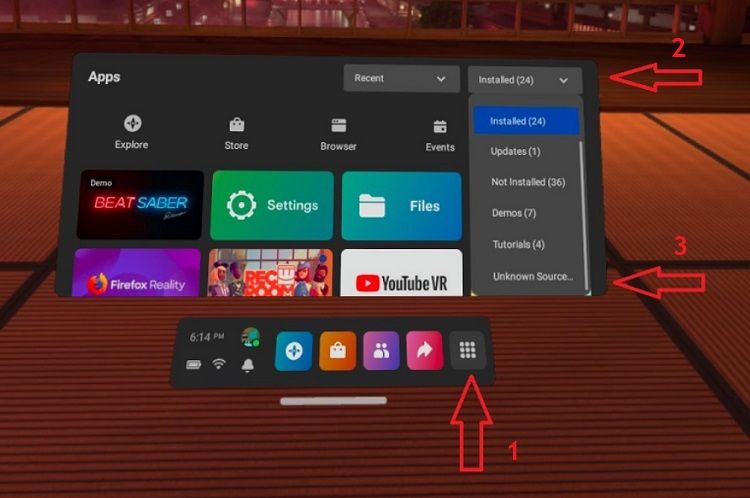
Une fois ouvert, suivez chaque étape dans BMBF tel qu'indiqué pour modder votre jeu. Vous devriez ensuite voir Bsaber.com dans BMBF. C'est ici que vous pouvez télécharger les chansons personnalisées disponibles. Vous pouvez également cliquer sur l'icône de globe dans le coin supérieur droit pour aller sur BeatSaver pour télécharger des chansons.
Si à tout moment pendant l'installation vous voyez la pop-up Restaurer l'app, cliquez sur Fermer. Cet avertissement vise principalement les versions piratées du jeu, donc si vous ne faites rien d'autre que modder le jeu, vous n'avez pas de souci à vous faire.
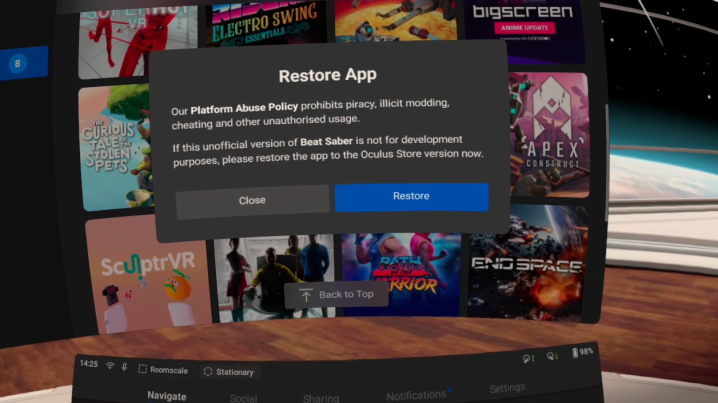
Continuez à l'étape Mods essentiels du processus d'installation.
Installer BMBF avec un téléphone Android
Ceci n'est PAS le moyen recommandé pour installer BMBF et ne devrait être utilisé que si vous n'avez pas accès à un PC.
Prérequis
- Un téléphone Android ou une tablette Android (les iPhones et iPads ne sont pas pris en charge)
- Une version payante de Beat Saber sur le Store Oculus Quest
- Un câble pour connecter votre Quest à votre téléphone (si votre téléphone dispose d'un port USB C, le chargeur inclus avec votre Quest devrait fonctionner)
Préparer votre téléphone
- Téléchargez l'application Bugjaeger depuis le Google Play Store
- Téléchargez l'APK BMBF le plus récent depuis bmbf.dev/stable
- Suivez ce guide écrit (en anglais) pour activer le mode développeur sur votre Quest.
- Activez le mode développeur sur votre téléphone
- Allez dans vos paramètres Android
- Faites défiler jusqu'à "À propos du téléphone" et cliquez dessus
- Ouvrez "Information sur le logiciel"
- Appuyez sur le champ "Numéro de build" jusqu'à ce que le mode développeur soit activé. Cela devrait prendre environ 7 appuis.
- Activez le débogage USB sur votre téléphone
- Retournez dans les paramètres
- Appuyez sur "Options pour les développeurs"
- Activez le débogage USB
Installer BMBF avec votre téléphone
ATTENTION
Avant de modder, lancez Beat Saber une fois, jouez une chanson et perdez immédiatement !
Ouvrez Bugjaeger sur votre téléphone et connectez votre Quest. Vous devriez avoir une pop-up à propos du débogage USB sur votre Quest et votre téléphone. Sélectionnez "Autoriser" sur les deux appareils, et si vous préférez, vous pouvez cocher "Toujours autoriser". Une fois que Bugjaeger détecte votre Quest, installez le fichier APK de BMBF en suivant les instructions ci-dessous :
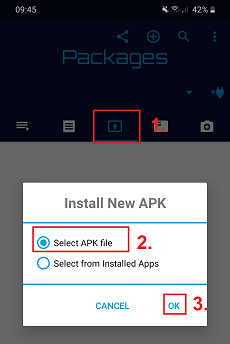
Après avoir validé, autorisez l'accès au stockage et sélectionnez le fichier APK téléchargé qui devrait se nommer com.weloveoculus.BMBF.apk. Le fichier APK devrait désormais s'installer sur votre Quest.
Préparer Beat Saber
Après avoir installé BMBF sur votre Quest, vous devriez pouvoir le trouver dans les Sources inconnues de votre bibliothèque.
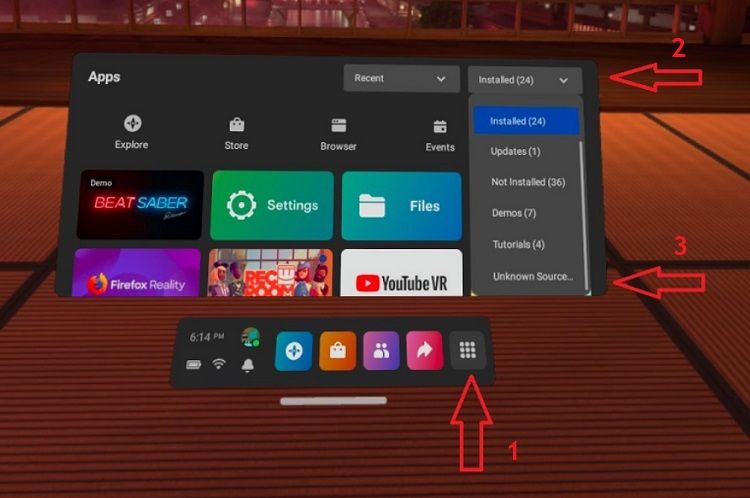
Ouvrez-le et autorisez l'accès au stockage si vous y êtes invité. Suivez ensuite attentivement les instructions indiquées à l'écran. Vous devriez finalement voir apparaître BeastSaber.
Si à tout moment pendant l'installation vous voyez la pop-up Restaurer l'app, cliquez sur Fermer. Cet avertissement est principalement à l'intention des personnes qui ont piraté le jeu, il n'y a donc pas de quoi s'inquiéter si vous possédez une copie légitime du jeu.
Vous pouvez maintenant continuer à l'étape Mods essentiels du processus d'installation.
Gérer les données de sauvegarde
Sauvegarder les données de sauvegarde avec SideQuest
Ouvrez SideQuest et connectez votre Quest à votre PC. Allez dans My Apps situé dans la barre supérieure de la fenêtre et trouvez Beat Saber.
Naviguez vers sdcard/Android/data/com.beatgames.beatsaber/files avec l'explorateur de fichiers de SideQuest.
Sauvegardez les fichiers AvatarData.dat, PlayerData.dat et settings.cfg dans un dossier sur votre PC. Ne les perdez pas : ils contiennent vos scores et autres paramètres !
Restaurer les données de sauvegarde avec SideQuest
Pour restaurer vos données, ouvrez SideQuest et connectez votre Quest à votre PC. Allez dans My Apps situé dans la barre supérieure de la fenêtre et trouvez Beat Saber. Avec l'explorateur de fichier de SideQuest, prenez les trois fichiers que vous avez sauvegardé en suivant les instructions de Sauvegarder les données de sauvegarde avec SideQuest AvatarData.dat, PlayerData.dat et settings.cfg, et mettez-lez dans le dossier sdcard/Android/data/com.beatgames.beatsaber/files.
Ensuite, retournez dans le menu et appuyez sur les flèches circulaires situées à côté de votre dernière sauvegarde. Vos scores et paramètres devraient maintenant être restaurés.
Installer les mods
Mods essentiels
Avant d'installer des mods supplémentaires, vous devriez voir dans le coin supérieur droit de l'interface BMBF un bouton rouge Sync to Beat Saber. Cliquez sur ce bouton et laissez le synchroniser. Allez ensuite dans l'onglet Mods dans BMBF. Vérifiez que les 5 mods essentiels suivants sont présents :
- Codegen
- Goodbye Bug
- PinkCore
- QuestUI
- Custom Types
ATTENTION
Les autres mods ne fonctionneront que si tous ces mods sont listés et activés.
Si un des mods essentiels ne veut pas s'activer, supprimez-le et cliquez sur Sync to Beat Saber pour le retélécharger. Vérifiez qu'il a bien été téléchargé et activé. S'il ne fonctionne pas, ou si les mods semblent être activés mais ne fonctionnent pas en jeu, allez voir la section Les mods essentiels ne fonctionnent pas pour corriger le problème.
Depuis votre Quest
ATTENTION
QuestBoard ne recense pas tous les mods existants !
Si le mod que vous cherchez n'est pas visible sur QuestBoard, vous devrez installer le mod en suivant les instructions depuis votre PC.
Ouvrez BMBF dans votre Quest et rendez vous dans l'onglet Browser, vous devriez y voir une icône de globe similaire à celle visible ci-dessous. Cliquez dessus, puis cliquez sur le bouton QuestBoard.
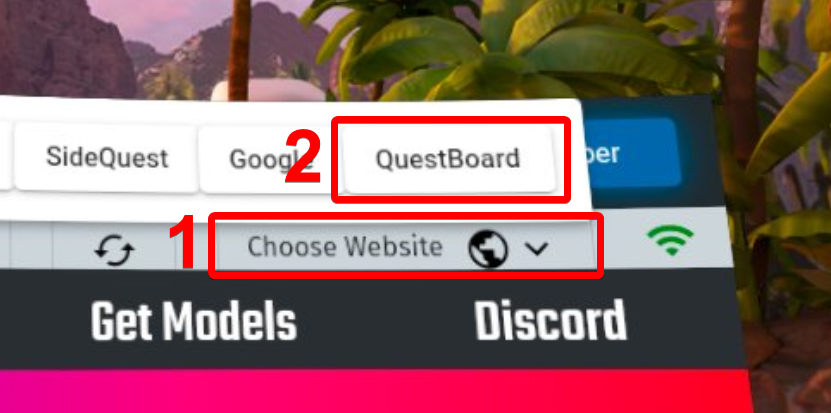
Vous devriez être accueilli avec le site web QuestBoard ci-dessous. Ensuite, sélectionnez l'onglet DOWNLOAD MODS.
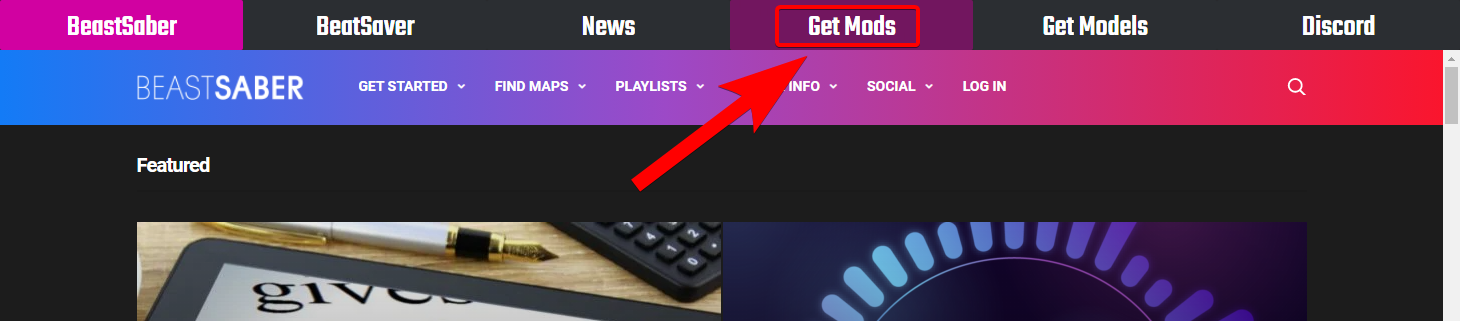
Défilez avec vos joysticks. Vous pouvez sélectionner n'importe quel mod dans la liste visible ci-dessous, et le télécharger en cliquant sur le bouton de téléchargement visible en bout de ligne. Certains téléchargements peuvent vous rediriger vers un site internet ou une page Github. Dans ce cas, suivez les instructions à l'écran, ou téléchargez le dernier .zip dans la liste des Releases respectivement.
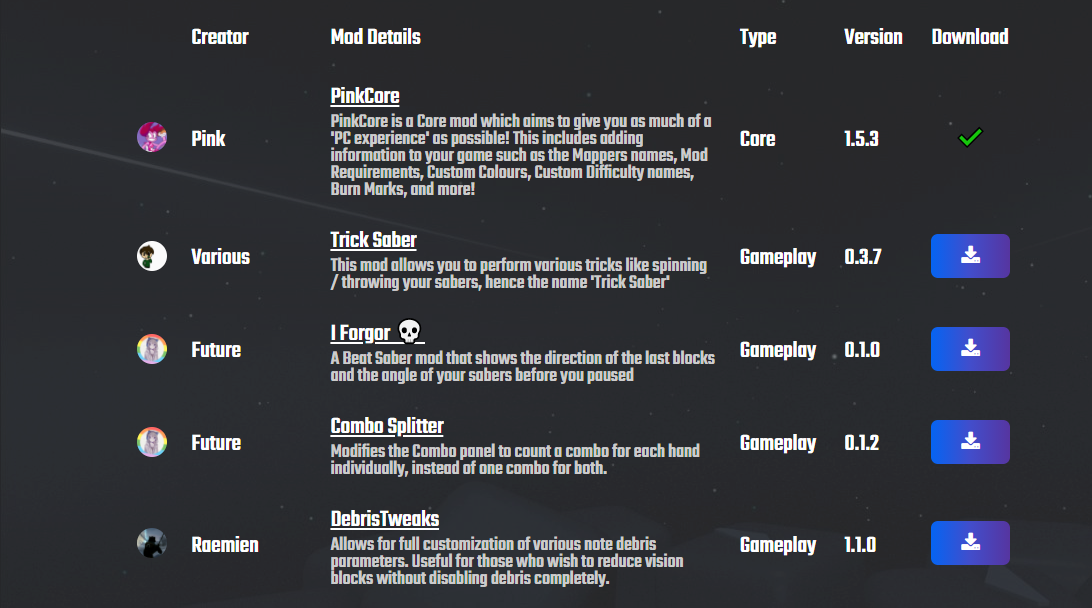
Depuis votre PC
Vous pouvez trouver et télécharger d'autres mods pour Quest depuis le Discord BSMG dans le salon #quest-mods.
ATTENTION
Assurez vous que votre Quest et votre PC sont sur le même réseau, et que vous utilisez bien HTTP et non HTTPS !
Ouvrez BMBF dans votre Quest et rendez-vous dans l'onglet Tools, vous devriez y voir une adresse web et un numéro de version similaires à ce qui est affiché ci-dessous.
Sur votre PC, ouvrez votre navigateur et entrez l'adresse dans la barre de recherche.
Vous devriez être accueilli par l'écran ci-dessous.
Si cela ne fonctionne pas, rendez-vous ici pour corriger le problème.
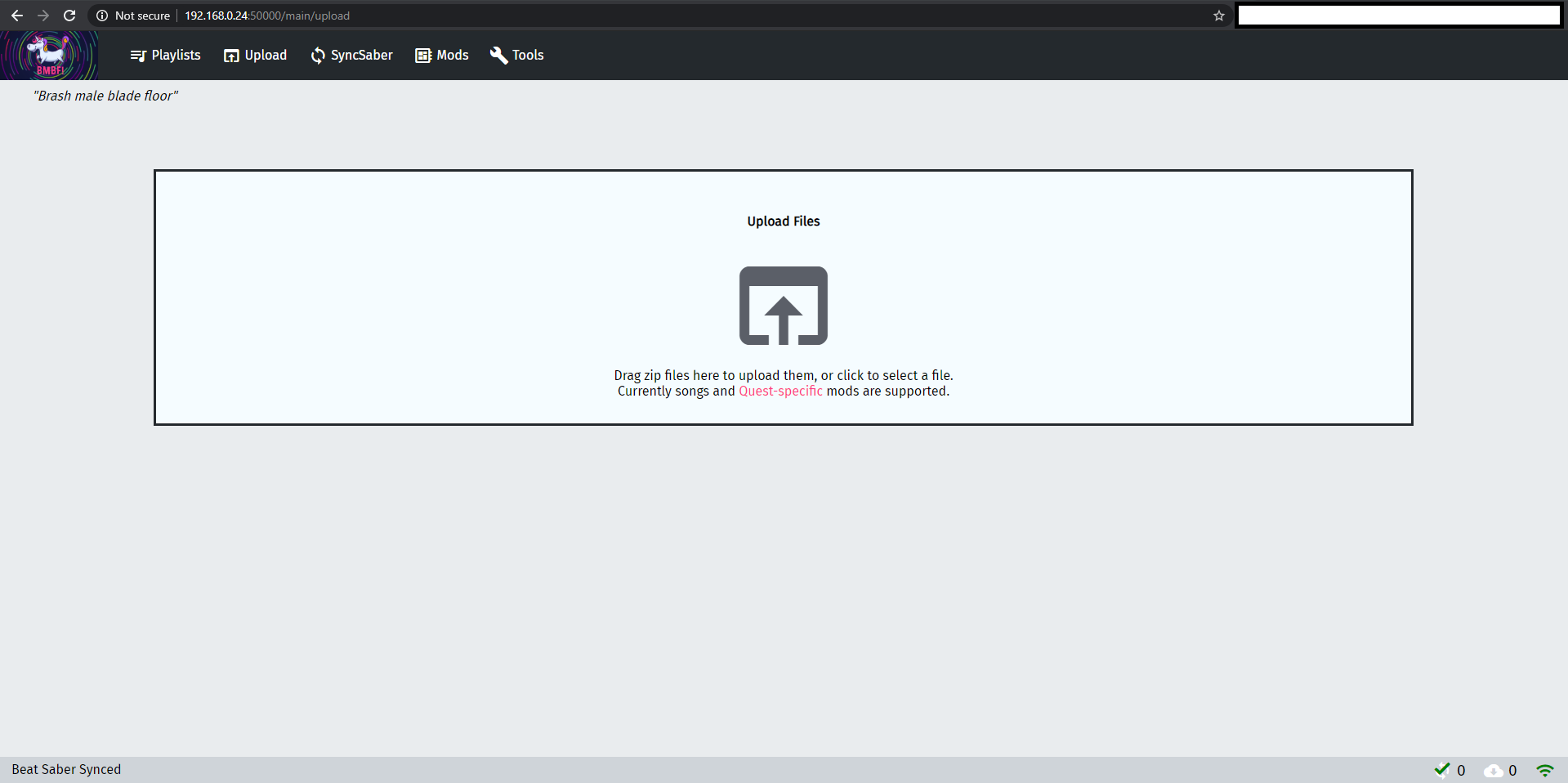
Maintenant, glissez simplement n'importe quel mod compatible Quest dans la zone d'upload et synchronisez. Si le mod a originalement été conçu pour une ancienne version du jeu, il ne sera pas activé automatiquement. Pour activer un mod obsolète, rendez-vous dans l'onglet Mods et activez-le d'ici.
Installer des maps
ASTUCE
La plupart des maps dans les catégories "Top All", "Rating", "Downloads" et "Plays" ont été créées bien avant la mise en place des bonnes pratiques de mapping. Essayez de téléchargez des chansons publiées entre fin 2019 et maintenant pour obtenir la meilleure expérience possible.
Depuis votre Quest
Il y a 2 sources pour installer des maps personnalisées dans votre Quest en utilisant le navigateur.
- Si vous cherchez des maps et des playlists organisées, visitez BeastSaber
- Si vous n'aimez pas l'interface de BeastSaber vous pouvez aussi essayer BeatSaver
Ces deux sources ont un bouton OneClick qui permet d'installer aisément la chanson voulue sur votre Quest. Vous pouvez alterner entre les sites en utilisant l'icône du globe en haut à droite de la fenêtre de votre navigateur.
Un moyen facile de télécharger des chansons est d'utiliser Syncsaber que vous pouvez utiliser depuis BMBF sur votre Quest, en allant dans l'onglet Syncsaber. Vous pouvez y télécharger plusieurs chansons d'un clic, en configurant différentes "options". Par exemple, vous pouvez télécharger le top 20 de la section "Hot" de BeatSaver ou les 50 chansons classées les plus dures.
Une autre méthode est d'utiliser la fonction Bookmark (Favori) sur BeastSaber. Après avoir créé un compte, vous pouvez cliquer sur une icône de favori sur une chanson, et si vous supprimez toutes les chansons de votre Quest, vous pouvez retélécharger vos chansons favorites avec OneClick™.
Depuis votre PC
Si vous ne pouvez pas installer des custom songs depuis votre Quest, vous pouvez installer les maps en utilisant votre ordinateur de la même manière qu'en installant les mods.
- Visitez BeastSaber ou BeatSaver sur votre ordinateur
- Téléchargez le zip
- Suivez les instructions d'installation de mods avec votre PC jusqu'à l'écran d'envoi de fichiers.
- Glissez et déposez le zip de la map et elle devrait s'installer !
Si cela ne fonctionne pas, rendez-vous ici pour corriger le problème.
ASTUCE
Vous pouvez télécharger des playlists de la même manière. Vous pouvez en trouver sur BeatSaver ou sur des serveurs Discord de la communauté. Vous pouvez également faire les vôtres avec BMBF Manager ou QuestSongManager.
Si vous voulez tester la map que vous avez créée, consultez la section Tester sur Oculus Quest dans la partie du wiki consacrée au mapping pour savoir comment l'emballer pour la tester !
Installer des modèles
Rejoignez la communauté Qosmetics (en anglais) pour changer l'apparence de votre menu principal, sabres, bloqs ou murs !
Liens utiles
- Qosmetics Community (en anglais) - un serveur dédié à la création et l'utilisation de sabres, bloqs, et murs pour Quest
- Guides de création des Qosmetics (en anglais) - des guides sur la création de vos propres sabres, bloqs et murs personnalisés sur Quest
- Site de QuestBoard - un site pour obtenir des nouvelles sur Beat Saber ainsi que les derniers mods publiés
- Serveur Discord QuestBoard - une communauté Quest pour discuter de choses en lien avec Beat Saber, où vous pouvez également obtenir un rôle pour être notifié des nouveaux mods publiés
- ScoreSaber - classements en jeu pour les chansons personnalisées
Dépannage
J'ai suivi un tutoriel vidéo sur YouTube, mais je suis coincé/ça n'a pas marché. Pourquoi ?
Au BSMG, nous recommandons fortement d'éviter les tutoriels vidéos pour modder votre jeu. Nous remarquons bien souvent que ces tutoriels sont obsolètes, ou contiennent des informations incomplètes, erronées ou complètement fausses.
À la place, vous devriez suivre les guides écrits ici sur le wiki ou chercher de l'aide dans le Discord BSMG (anglophone).
Ajouter des mods de beatmods.com ou des modèles de modelsaber.com ne fonctionne pas
La raison pour laquelle ajouter des mods de BeatMods ou des modèles de ModelSaber ne fonctionne pas est parce que ces mods et modèles sont uniquement pour PC.
Vous trouverez des mods compatibles Quest dans #quest-mods dans le serveur Discord Beat Saber Modding Group, et les sabres, les bloqs et les murs compatibles Quest dans Qosmetics Community. Une fois que vous avez votre mod ou modèle au format .zip, utilisez l'interface web de BMBF pour l'installer.
BMBF refuse de s'installer
Si à l'installation de BMBF avec SideQuest, vous obtenez l'erreur INSTALL_FAILED_UPDATE_INCOMPATIBLE: Package com.weloveoculus.BMBF signatures do not match the previously installed version; ignoring!
Vous devrez désinstaller la version installée de BMBF de votre Quest. Vous pouvez faire ça depuis le menu My Apps de SideQuest.
Les mods essentiels ne fonctionnent pas
Si vous rencontrez des problèmes avec les mods essentiels, vérifiez que vous n'essayez pas d'utiliser de mods obsolètes. Tout mod conçu pour une version précédente du jeu est considéré comme obsolète. Une fois vous que vous les avez retirés :
- Allez dans
Tools - Cliquez
Exit BMBF - Ouvrez à nouveau BMBF
- Allez à nouveau dans
Tools - Cliquez sur
Quick Fix - Allez dans la section
Browserde BMBF - Cliquez sur l'icône de globe dans le coin supérieur droit
- Cliquez sur
QuestBoard - Cliquez sur
Download Mods - Défilez et cliquez sur
Download All Core Mods - Cliquez sur
Sync to Beat Saber
L'interface web BMBF ne charge pas
Si l'interface de BMBF ne charge pas dans votre navigateur, vérifiez bien que vous avez tapé l'IP se trouvant dans l'onglet Tools de l'application BMBF dans votre casque, et que votre ordinateur est sur le même réseau. Assurez-vous également que :
- Votre IP n'est pas
127.0.0.1, si c'est le cas essayez de redémarrer votre casque et/ou votre routeur. - BMBF est ouvert dans votre casque
- Le lien commence par
http://et non pashttps:// - Vous avez
:50000à la fin de votre lien - Votre PC et votre Quest sont sur le même réseau Wi-Fi
- Votre IP n'a pas changé, car elle peut changer de temps en temps
Si rien de tout ça ne fonctionne, redémarrez votre Quest et suivez les étapes à nouveau.
BMBF ne charge pas la configuration après quelques minutes
C'est généralement dû à l'utilisation d'une mauvaise version de Beat Saber avec BMBF. Par exemple, utiliser BMBF pour la version 1.13.0 de Beat Saber alors que la version du jeu installée est 1.12.2.
ne fonctionnera pas. Si la version du jeu correspond à ce que la page de téléchargement de BMBF indique, essayez de redémarrer votre casque. Si cela ne fonctionne toujours pas, utilisez l'interface web BMBF et cliquez sur Quick Fix dans l'onglet Tools.
Beat Saber est noir quand je le lance
Ouvrez la bibliothèque sur votre Quest. Cliquez sur les trois points à côté de Beat Saber puis cliquez sur Autorisations. Dans le menu qui apparaît, activez les autorisations de stockage et essayez de lancer le jeu à nouveau.
Mes sabres et mods ne s'activent pas/ne fonctionnent pas
C'est généralement dû à une version obsolète de BMBF. Récupérez la dernière version de BMBF (site en anglais). Si la version de BMBF pour votre Beat Saber n'y est pas, merci de patienter le temps que les Unicorns mettent à jour BMBF.
- Si votre mod est normalement compatible avec votre version de BMBF, assurez-vous qu'il n'y a pas de dossier séparant le contenu du fichier
.zip. - Si votre niveau ne charge pas, essayez d'installer Mapping Extensions depuis
#quest-mods. Il peut aussi nécessiter le mod Noodle Extensions qui n'est pas encore disponible sur Quest. - Si votre BMBF est à jour et les mods ne s'activent pas une fois dans le jeu, désinstallez Beat Saber avec le bouton "Uninstall BS" dans l'onglet Tools de BMBF puis réinstallez et remoddez.
- Dans de très, très rares cas, BMBF n'a pas les permissions de copier les mods au bon endroit. Allez donc vérifier dans SideQuest pour vous assurer que BMBF a les droits requis pour gérer les fichiers.
Beat Saber plante
Si votre jeu plante lorsque vous faites quelque chose, désactivez vos mods un à un, en lançant votre jeu à chaque fois pour vérifier que le problème est résolu avant de demander de l'aide dans un salon de support.
BMBF affiche uniquement un écran blanc
Si vous voyez uniquement un écran blanc en ouvrant BMBF depuis les sources inconnues, redémarrez votre Quest, cela devrait résoudre le problème.
Beat Saber affiche 3 points au lancement
Si votre jeu affiche les trois points au lancement, vérifiez que :
- Vous avez lancé et joué une chanson avant de modifier le jeu
- Vous n'utilisez pas une version piratée du jeu
- Vous utilisez la dernière version de BMBF